Nie wiem czy Microsoft Excel kojarzy się Wam ze wszystkim co złe, nudne i niepotrzebne? Ba, może nawet z niczym Wam się nie kojarzy, bo od czasów szkoły średniej ani razu nie uruchomiliście go na Waszych komputerach? Mi bowiem wydawał się przez dłuuuuuuuugi czas narzędziem niezrozumiałym, zbytecznym, żeby nie powiedzieć bezużytecznym. Jak się okazało, myliłam się, i to bardzo :) Interesujące zajęcia przekonały mnie, że to oprogramowanie może być genialnym pomocnikiem. Dziś postaram się Wam przybliżyć, jak stworzyć w Excelu mini słownik.
Opracowane samodzielnie słowniki z różnych dziedzin są niezwykle pomocne zarówno dla studentów filologii, jak i dla tłumaczy. Dlaczego nie warto robić ich ręcznie na skrawkach papieru? Ponieważ w przyszłości mogą nam się przydać, a bezsensowne jest ponowne wykonywanie tej samej pracy od początku. Jeśli zrobimy to na komputerze, możemy wrócić do słownika w każdej chwili, a w razie konieczności wydrukować go. Oszczędzamy w ten sposób nasz czas i siły. Dlaczego nie warto robić tego w Wordzie, skoro tak dobrze go znamy i lubimy? Ponieważ Excel jest wprost stworzony do robienia mini słowników - nie musimy rysować żadnych tabelek, wszystko (prawie) jest za nas robione, mamy do wyboru świetne narzędzia. Praca z Excelem to czysta przyjemność ;)
Powyżej widzicie fragment mojego mini słownika z ekologii. Stworzenie go jest proste i opiszę krok po kroku instrukcję.
1. Najpierw w komórce A1 wpisujemy pierwszy język - np. "Polski". Żeby to zrobić, wystarczy raz kliknąć na komórkę, tak by była pogrubioną czarną ramką, i po prostu zacząć wpisywać tekst.
2. W komórce B1 wpisujemy drugi język (w C1 trzeci, jeśli chcemy, itd.).
3. Później zostaje nam ta mniej przyjemna część - wpisujemy po kolei do komórek kolejne zwroty i ich tłumaczenia.
4.Gdy skończymy, zaznaczamy cały zapisany obszar - zaczynamy od pierwszej komórki (A1) i trzymając wciśnięty lewy przycisk myszy zjeżdżamy w dół. W wersji ostatecznej ma to wyglądać tak:
5. Następnie klikamy w zakładkę "Wstawianie" (na górze po lewej stronie, obok zakładki "Narzędzia główne").
W zakładce wybieramy "Tabela". Powinien wówczas wyskoczyć taki komunikat:
Zaznaczamy opcję "Moja tabela ma nagłówki", klikamy OK i voilà! Tabela gotowa:)
6.Jeśli niektóre terminy nie mieszczą się w komórkach, np. tak jak tu:
jedziemy do góry pomiędzy nazwy kolumn , to jest dopóki biały krzyżyk nie zamieni się w kreskę z dwiema czarnymi strzałkami. Jeśli chcemy poszerzyć kolumnę A, wjeżdżamy pomiędzy A i B, jeśli chcemy poszerzyć B, to wjeżdżamy między B i C itd. Klikamy wówczas dwa razy lewym przyciskiem myszy i już wszystko wygląda jak należy.
7. Na koniec możemy się jeszcze pokusić o posortowanie alfabetyczne naszych terminów. W tym celu najeżdżamy na mały szary kwadrat z czarnym grotem, który znajduje się obok napisu "Polski" w naszej tabeli. Gdy na niego klikniemy, wyświetlą nam się różne opcje, w tym "Sortuj od A do Z". Klikamy i gotowe.
Mam nadzieję, że komuś się to przyda. Pozdrawiam Was ciepło.



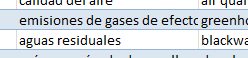
Brak komentarzy:
Prześlij komentarz